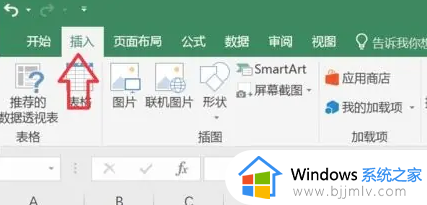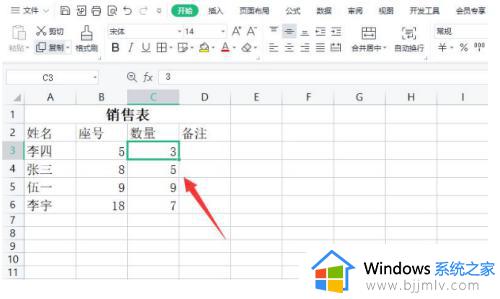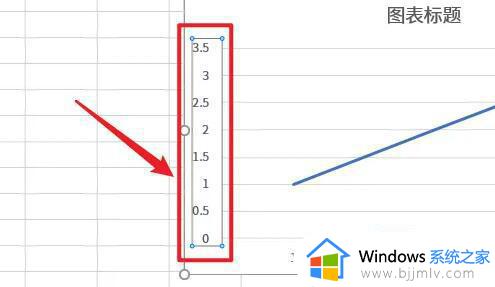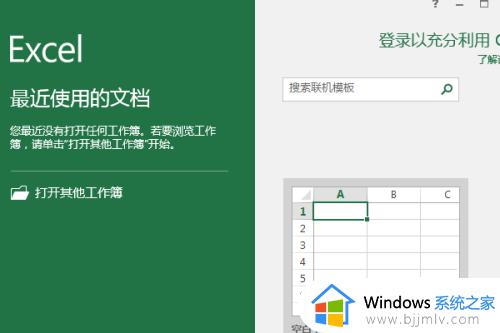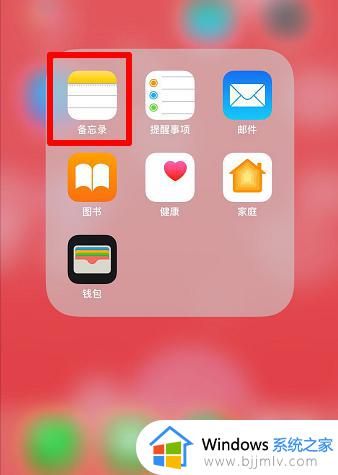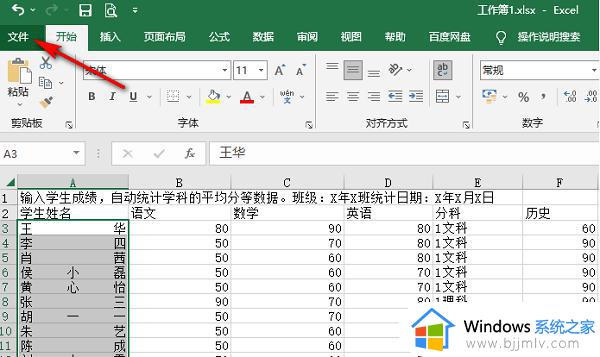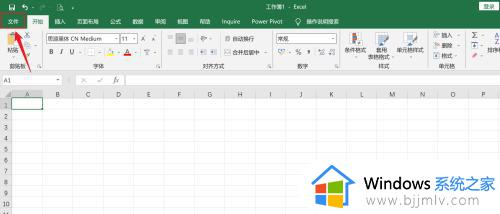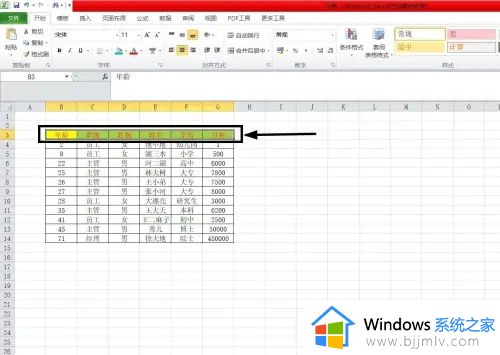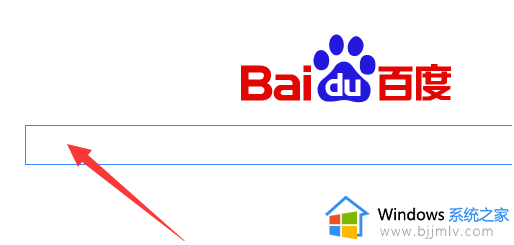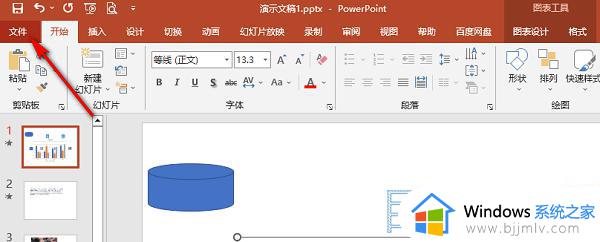怎么更改excel折线图的点 如何更改excel折线图折线点状
更新时间:2023-11-07 16:39:57作者:run
在excel中,折线图是一种常用的数据可视化方式,可以直观地展示数据的变化趋势,而折线图中的节点形状则能够帮助我们更清晰地观察数据点的位置,如果我们希望修改折线图节点的形状,excel也提供了相应的方法。那么怎么更改excel折线图的点呢?下面将介绍如何更改excel折线图折线点状。
Excel折线图节点形状修改的方法:
1、首先选中我们想要生成的表格数据。
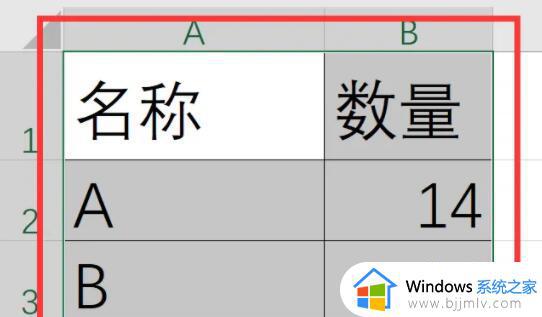
2、接着点击生成图标,选择“折线图”。
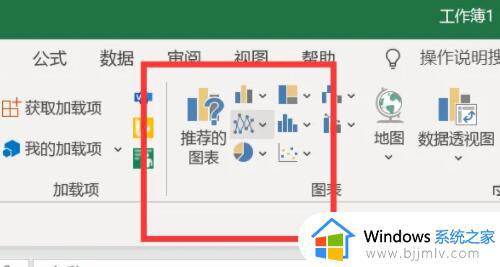
3、生成折线图后,右键图表点击“更改系列图标类型”。
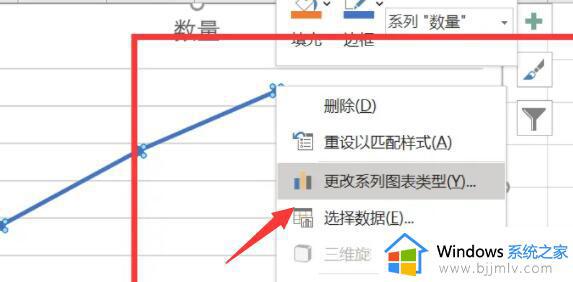
4、然后在右边“系列类型”里就能修改节点形状了。
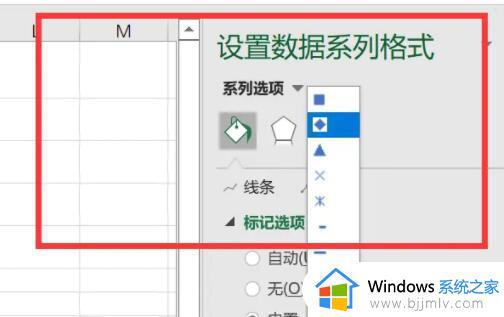
5、修改完成后,会发现折线上的节点形状变了。
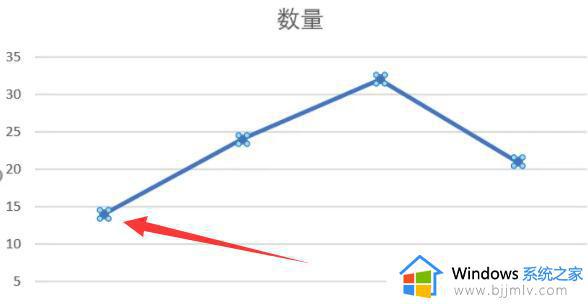
以上是关于怎么更改excel折线图的点的所有内容,如果您遇到这种情况,可以尝试根据我的方法来解决,希望对大家有所帮助。